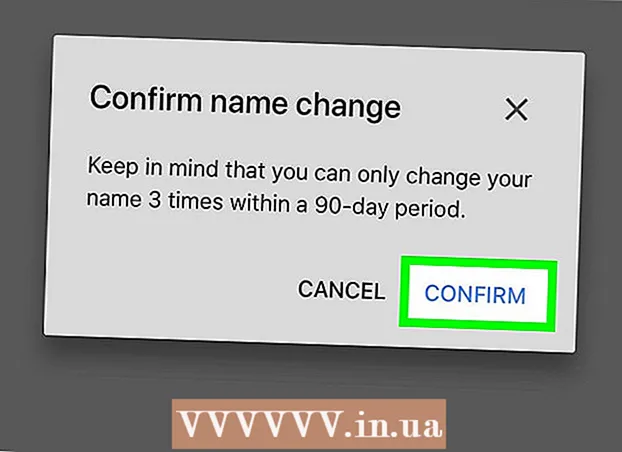Autor:
Janice Evans
Loomise Kuupäev:
27 Juuli 2021
Värskenduse Kuupäev:
1 Juuli 2024

Sisu
- Sammud
- Meetod 1 /3: tekstiredaktori kasutamine
- Meetod 2/3: veebibrauseri kasutamine
- Meetod 3/3: võrguteenuse kasutamine XML -failide vaatamiseks
- Näpunäiteid
- Hoiatused
See artikkel näitab teile, kuidas XML -failis koodi vaadata. Seda saate teha mis tahes arvutis, kasutades sisseehitatud tekstiredaktorit, veebibrauserit või veebipõhist XML-vaaturit.
Sammud
Meetod 1 /3: tekstiredaktori kasutamine
 1 Leidke XML -fail. Kasutage suvandit Ava koos, et avada XML -fail tekstiredaktoris ja vaadata XML -faili koodi.
1 Leidke XML -fail. Kasutage suvandit Ava koos, et avada XML -fail tekstiredaktoris ja vaadata XML -faili koodi.  2 Paremklõpsake XML -faili. Avaneb menüü.
2 Paremklõpsake XML -faili. Avaneb menüü. - Mac -arvutis klõpsake XML -faili ja seejärel klõpsake ekraani vasakus ülanurgas nuppu Fail.
 3 Palun vali Avamiseks koos. See on menüü keskel. Avaneb teine menüü.
3 Palun vali Avamiseks koos. See on menüü keskel. Avaneb teine menüü. - Macis on menüü Fail suvand Ava koos.
- Kui te ei näe Windowsis suvandit „Ava koos”, paremklõpsake XML-faili ja seejärel paremklõpsake XML-faili.
 4 Valige tekstiredaktor. Klõpsake Windowsis Notepad või Macis TextEdit. XML -fail avaneb tekstiredaktoris.
4 Valige tekstiredaktor. Klõpsake Windowsis Notepad või Macis TextEdit. XML -fail avaneb tekstiredaktoris.  5 Vaadake üle XML -faili kood. XML -faili koodivormingut ei säilitata, kui avate faili tekstiredaktoris, kuid saate lihtsalt vaadata tegelikku koodi, mida XML -faili loomiseks kasutati.
5 Vaadake üle XML -faili kood. XML -faili koodivormingut ei säilitata, kui avate faili tekstiredaktoris, kuid saate lihtsalt vaadata tegelikku koodi, mida XML -faili loomiseks kasutati. - XML -faili koodivormingu vaatamiseks avage fail veebibrauseris või kasutage veebipõhist XML -vaataja teenust.
Meetod 2/3: veebibrauseri kasutamine
 1 Avage oma veebibrauser. Kõige populaarsemates veebibrauserites saate vaadata XML -failide koodi (kuid mitte Microsoft Edge'is):
1 Avage oma veebibrauser. Kõige populaarsemates veebibrauserites saate vaadata XML -failide koodi (kuid mitte Microsoft Edge'is): - Google Chrome;
- Firefox;
- Safari.
 2 Avage uus vaheleht. Klõpsake akna ülaosas viimasest vahekaardist paremal asuvat nuppu Uus vaheleht.
2 Avage uus vaheleht. Klõpsake akna ülaosas viimasest vahekaardist paremal asuvat nuppu Uus vaheleht. - Enamikus veebibrauserites saate ka klõpsata Ctrl+T (Windows) või ⌘ Käsk+T (Mac) uue vahelehe avamiseks.
 3 Lohistage XML -fail brauseriaknasse. Avage XML -failiga kaust ja lohistage see brauseriaknasse.
3 Lohistage XML -fail brauseriaknasse. Avage XML -failiga kaust ja lohistage see brauseriaknasse.  4 Vaadake kood üle. Kui lohistate XML -faili brauserisse, kuvatakse XML -faili kood (puuvaade).
4 Vaadake kood üle. Kui lohistate XML -faili brauserisse, kuvatakse XML -faili kood (puuvaade). - Koodi jaotiste laiendamiseks või ahendamiseks klõpsake peamistest koodimärkidest vasakul nuppu + või - (Chrome'is klõpsake kolmnurka).
Meetod 3/3: võrguteenuse kasutamine XML -failide vaatamiseks
 1 XML -failide vaatamiseks avage teenuse veebisait. Minge oma arvuti veebibrauseris aadressile http://www.xmlviewer.org/. Selle teenusega saate vaadata XML -faili koodi ja valida erinevaid vaatamisvorminguid.
1 XML -failide vaatamiseks avage teenuse veebisait. Minge oma arvuti veebibrauseris aadressile http://www.xmlviewer.org/. Selle teenusega saate vaadata XML -faili koodi ja valida erinevaid vaatamisvorminguid.  2 Kliki Sirvi (Ülevaade). Selle nupu leiate akna ülaosast. Avaneb Explorer (Windows) või Finder (Mac) aken.
2 Kliki Sirvi (Ülevaade). Selle nupu leiate akna ülaosast. Avaneb Explorer (Windows) või Finder (Mac) aken.  3 Valige XML -fail. Avage XML -failiga kaust ja klõpsake selle valimiseks.
3 Valige XML -fail. Avage XML -failiga kaust ja klõpsake selle valimiseks.  4 Kliki Avatud. See asub akna paremas alanurgas. XML -fail laaditakse teenindussaidile üles ja kood kuvatakse lehe vasakus servas.
4 Kliki Avatud. See asub akna paremas alanurgas. XML -fail laaditakse teenindussaidile üles ja kood kuvatakse lehe vasakus servas.  5 Kliki Vorming (Vorming). See on nupp akna keskel. XML -faili kood kuvatakse värviliselt lehe paremas servas asuvas väljal Tulemus.
5 Kliki Vorming (Vorming). See on nupp akna keskel. XML -faili kood kuvatakse värviliselt lehe paremas servas asuvas väljal Tulemus. - Sama (mitte musta) värviga värvitud koodielemendid vastavad üksteisele. Näiteks on sildid rohelised.
 6 Kasutage valikut "Puu". Tulemuste aknas kuvatava koodi hõlpsaks lugemiseks klõpsake lehe keskel olevat rohelist puu nuppu.
6 Kasutage valikut "Puu". Tulemuste aknas kuvatava koodi hõlpsaks lugemiseks klõpsake lehe keskel olevat rohelist puu nuppu. - Nende ahendamiseks või laiendamiseks klõpsake puuvaate tulemuse aknas iga päist.
Näpunäiteid
- Windowsiga arvutis saate kasutada ka Notepad ++, et vaadata värvivormingus XML -faili koodi.
Hoiatused
- Paljud XML -failid on trükitud ilma igasuguse vorminguta, nii et ärge imestage, kui näete ekraanil segamini läinud teksti.